Oprogramowanie Alternatywne
|
|
|
- Marek Jarosz
- 10 lat temu
- Przeglądów:
Transkrypt
1 Oprogramowanie Alternatywne BeOS Wojciech Sobieski Olsztyn 2005
2 Cechy Systemu BeOS jest 64-bitowym systemem operacyjnym, łączącym w sobie cechy charakterystyczne dla systemów z rodziny UNIX z łatwością obsługi kojarzoną głównie z Windows czy MacOS. Bazując na Unixie, ma znakomitą wydajność i skalowalność, a łatwy w obsłudze graficzny interfejs użytkownika wzorowany po części na w/w systemach ułatwia pracę.
3 Cechy Systemu System spełnia standardy POSIX, więc z uruchomieniem większości programów napisanych w C i C++, a przekompilowanych w systemie BeOS przy pomocy BeDevelopmentKit nie powinno być problemów. BeOS jest oparty na architekturze wielowątkowego 64-bitowego mikrojądra, które umożliwia uruchamianie wielu aplikacji i równoczesną pracę z nimi bez wyraźnej utraty szybkości reakcji na działania użytkownika - mimo, że liczba aktywnych wątków w systemie nierzadko przekracza kilkaset. Mikrojądro zoptymalizowane jest do pracy na platformach zarówno jedno, jak i wieloprocesorowych.
4 Cechy Systemu Pamięć wirtualna jest rzadziej wykorzystywana niż w innych systemach. System nie doprowadza do sytuacji, że po kliknięciu myszką na dowolny obiekt na pulpicie, musimy czekać w nieskończoność na reakcję ze strony systemu, bo ten stara się uporać z plikiem wymiany, tak jak ma to miejsce w systemach Microsoftu w przypadku zbyt dużej liczby otwartych aplikacji.
5 Cechy Systemu Struktura microkernela typu klient-serwer podnosi skuteczność i niezawodność oraz rozdziela aplikacje na wiele wątków nawet wtedy, gdy nie deklarują one takiej potrzeby. Pozwala to na ciągłe w czasie wykorzystanie mocy obliczeniowej procesora. Zarządzanie pamięcią zostało zorganizowane w taki sposób, by wadliwe działanie jakiejkolwiek aplikacji nie powodowało zawieszenia się całego systemu. W przypadku niepoprawnej pracy jakiejkolwiek aplikacji system wykrywa zagrożenie i zamyka aplikację powodującą problem.
6 Cechy Systemu Bezpośrednie śledzenie działających aplikacji i monitorowanie poprawności wykonywania programów jest możliwe, dzięki znanej już w Windows NT 4.0 funkcji uruchamiania programów w oddzielnych, jasno sprecyzowanych przez system segmentach pamięci.
7 Cechy Systemu System graficzny ma architekturę klient-serwer, a bezpośredni dostęp do bufora graficznego umożliwia zwiększenie szybkości wyświetlania grafiki. Biblioteka 2D, na podstawie której został zbudowany cały interfejs użytkownika operuje na wartościach rzeczywistych, co jest przydatne podczas wyświetlania grafiki o rozdzielczościach większych niż rozdzielczość ekranu lub gdy chcemy ustawić do 32 wirtualnych pulpitów - każdy w innej rozdzielczości i głębi barw.
8 Cechy Systemu Obsługa fontów True Type i Postscript oraz standardowo ustawiony antyaliasing pozwala na wyświetlanie czcionek na ekranie z jakością porównywalną do jakości druku.
9 Cechy Systemu Za grafikę 3D i rendering w czasie rzeczywistym odpowiada implementacja OpenGL licencjonowana przez Silicon Graphics. De facto obsługa multimediów jest najmocniejszą stroną w tym systemie. Jeszcze długo będziemy czekać na system operacyjny, który pobije pod tym względem BeOS-a. Wśród użytkowników komputerów Apple do BeOS-a przylgnęła nazwa MediaOS.
10 Cechy Systemu Wszystkie dźwięki w BeOS-ie przesyłane są w formie cyfrowego strumienia audio, co pozwala na manipulację, obróbkę i miksowanie kilku niezależnych źródeł audio w czasie rzeczywistym. Obsługa strumienia video, a więc filmów, renderingu czy scen 3D także odbywa się w czasie rzeczywistym. Z kolei wielowątkowość pozwala na zapamiętanie sekwencji wideo z zewnętrznego źródła, dekompresję, jeśli trzeba to zmianę atrybutów strumienia tj. jaskrawość czy kontrast, ponowną kompresję strumienia wideo, następnie zapisanie go na dysk lub inny nośnik. A wszystko to odbywa się w jednym kroku.
11 Cechy Systemu Z urządzeń zawartych w naszym komputerze ten system wyciska wszystko to, co zdefiniował producent, ale także i to czego producent nie przewidział. Wystarczy posłuchać midi w wykonaniu taniej karty muzycznej Yamaha 719 ISA.
12 Cechy Systemu System BeOS posiada własny 64-bitowy system plików BeFileSystem (befs), który przy minimalnym rozmiarze jednostki alokacji wynoszącym 1024 bajty, jest w stanie obsłużyć 17 MILIARDÓW TERABAJTÓW powierzchni dyskowej. Pozwala to na obsługę ogromnych ilości danych i ułatwia pracę z dużymi porcjami audio i wideo. Wielowątkowość systemu plików pozwala na rozdzielanie zadań pomiędzy wiele procesorów, a czas uruchamiania aplikacji niezależnie od jej wielkości jest utrzymywany na stałym poziomie, jednak nigdy nie dłużej niż kilka sekund.
13 Cechy Systemu Identyfikacja plików zgodna ze standardem MIME (Multipurpose Internet Mail Extensions), pozwala na łatwą weryfikację danych oraz połączenie plików określonych typów z odpowiadającymi za ich obsługę aplikacjami. Daje to również gwarancję zgodności danych w intranetach. Z racji obsługi różnych systemów plików doskonale wygląda współpraca BeOS / Linux / Windows, oczywiście z poziomu BeOS-a.
14 Cechy Systemu BeOS ma jeszcze jedną niezaprzeczalną zaletę i jednocześnie przewagę zarówno nad systemami Microsoftu jak i Linuxami. Jego możliwości są definiowane przez mechanizm wtyczek [add-ons] podobnie jak w Winampie. Im więcej pluginów zgromadzimy dla Winampa w katalogu Plugins, tym większe ma on możliwości. W BeOS-ie sytuacja wygląda podobnie. Takie rozwiązanie daje ogromne możliwości przyszłej rozbudowy systemu, przy jednoczesnym zachowaniu sterylności systemu. Jeżeli w przyszłości jakiś producent wyda nowy system operacyjny bazujący na absolutnie nowym systemie plików to wystarczy tylko zaopatrzyć się w odpowiedni Plugin i skopiować go w odpowiednie miejsce na dysku.
15 Cechy Systemu BeOS jest także przygotowany do użycia w internecie i sieciach lokalnych. Obsługa plików w tym trybie jest realizowana przez wbudowany w mikrojądro protokół FTP, który pozwala na dzielenie plików z osobami wykorzystującymi inne systemy operacyjne. Prosty serwer WWW dodany do dystrybucji BeOS R5 o nazwie PoorMan umożliwia wykorzystanie komputera jako serwera WWW. Standardowo dodana jest także przeglądarka WWW rozpoznająca standardy HTML 3.2, specyfikację HTTP 1.0 i 1.1 oraz FTP i SSL. Klient Mail obsługuje standard POP3 oraz SMTP, a zintegrowana z systemem usługa Telnet pozwala na zdalne łączenie się z innymi komputerami.
16 Cechy Systemu BeOS posiada zaimplementowany klient Microsoft Network, który daje możliwość bezpośredniego łączenia się z komputerami, na których zainstalowany jest Windows. Ponadto możliwe jest wykorzystanie w obrębie sieci Ethernet laserowych drukarek bazujących na protokole AppleTalk lub TCP/IP. Wszystkie te możliwości można rozszerzyć korzystając z w/w mechanizmu wtyczek.
17 Cechy Systemu Jeszcze inną bardzo użyteczną funkcją niespotykaną w innych systemach jest mechanizm replikowania aplikacji lub jej części. Daje to możliwość osadzenia części aplikacji w innej, bez możliwości utraty operowania na niej jak w aplikacji macierzystej. Funkcja jest dostępna bezpośrednio w menu BeOS (odpowiednik Menu Start) pod nazwą Show Replicants.
18 Cechy Systemu W systemie BeOS można stosunkowo łatwo ustalić wielu użytkowników i przydzielić im pewne prawa lub przywileje w obrębie danej grupy, gdyż już sam system plików w specyficznym zapisie umożliwia nadawanie praw. Służą do tego znane dla użytkowników Linuxa narzędzia w katalogu /bin, które uruchamia się w BeOS-owej wersji shell-a wraz z odpowiednimi parametrami.
19 Wersje BeOS BeOS 5 Personal Edition - wersja systemu stworzona w formie pliku, który można zainstalować z systemu Windows. Po instalacji w katalogu C:/BEOS tworzy się plikopartycja w której zainstalowany jest BeOS. Uruchamia się go skrótem z Pulpitu Windowsa, lub poprzez specjalną dyskietkę startową. System można również zainstalować na oddzielnej partycji z jego własnym systemem plików BeFS. Wersja ta jest rozprowadzana jako darmowa. Na dzień dzisiejszy konieczna jest instalacja dodatkowego oprogramowania uwzględniającego procesory Athlon, czy Pentium4, obsługę DVD itp. Instalacja spod Windows, miała na celu szersze zareklamowanie systemu.
20 Wersje BeOS BeOS 5 Professional Edition - wypuszczona przez firmę Be.inc płatna wersja systemu BeOS. W porównaniu do poprzedniej, ta wersja instaluje się samodzielnie z płyty CD, na własnej partycji z systemem plików BeFS. Wizualnie nie różni się wiele od BeOS'a R5 Personal Edition, jednak jest bogatsza pod względem sterowników i oprogramowania. BeOS'a Professional Edition wypuszczało trzy firmy: GOBE, Hitachi i Apacabar, więc każda z tych wersji nieznacznie różni się od siebie. Na dzień dzisiejszy, bez instalacji dodatkowych patchy i sterowników wersje te nie nadają się do szerszego zastosowania.
21 Wersje BeOS BeOS 5 Experimental Dano - wkrótce po systemie R5 zaczęto pracować na kolejną wersję BeOS'a R6, która już nigdy nie została ukończona. Do systemu wprowadzono zasadniczą zmianę - zastosowano BONE (BeOS Network Environment). Czyli zlikwidowano dotychczasowy serwer sieciowy - Netserver, a obsługę sieci wkompilowano w system. Działanie takie miało na celu usprawnić BeOS'a w zastosowaniach sieciowointernetowych, gdyż dotychczasowy Netserver nie spisywał się w tym najlepiej. Niestety system nigdy nie zobaczył światła dziennego i nie doczekał się swojej finalnej wersji.
22 Wersje BeOS BeOS 5 Developer Edition wersja jest to BeOS 5 Personal Edition usprawniony w ten sposób aby działał na nowych procesorach. Instaluje się na własnej partycji. W raz z nim instaluje się szereg podstawowych aplikacji.
23 Wersje BeOS BeOS 5 PE Max Edition wersja podobnie jak BeOS 5 Developer Edition, jest to system całkowicie oparty na jądrze systemu BeOS 5 Personal Edition. To na dzień dzisiejszy najbardziej nowoczesny i niezawodny BeOS. Zawiera najnowsze sterowniki urządzeń a także zbiór najpopularniejszego oprogramowania.
24 Wersje BeOS BeOS 5 PE Mini Max wersja system identyczny z BeOS'em Max z tym wyjątkiem, że pozbawiono go wszelkiego zbędnego oprogramowania. Wersja ta jest tylko czystym systemem pod zagospodarowanie użytkownika.
25 Wersje BeOS BeOS Live CD (XBEOX) - jest to wersja systemu BeOS, działająca z płyty CD (można wykonywać wszystkie czynności na jakie pozwala system). Jednak jeżeli pojawi się konieczność aktualizacji bądź dołożenia bibliotek, nie ma takiej możliwości. System powstał w celu prezentacji, dla osób, które nie chcą instalować kolejnego systemu na dysku.
26 Historia Jean Louis Gasee zakłada Be Inc Prezentacja BeOSa na wieloprocesorowym BeBoxie Ukazał się BeOS R1, przeznaczony na platformę PowerPC marzec - Wydanie BeOSa R3 dla platform x86 i PPC listopad - Wydanie BeOSa R BeOS R marzec - wydanie BeOSa R5 w dwóch wersjach - PRO i darmowej sierpień - start projektu OpenBeOS listopad - sprzedaż Be Inc. firmie Palm, która okazuje się niezainteresowana dalszym rozwojem BeOSa wrzesień - ugoda Be Inc. z Microsoft Corp.
27 Przyszłość OpenBeOS - projekt cieszący się największym zainteresowaniem - aktualnie zaangażowanych w niego jest ponad 30 aktywnych developerów. Na często aktualizowanej stronie domowej OpenBeOSa można śledzić postępy czynione przez programistów. System ma być w pełni kompatybilny z BeOSem nie tylko źródłowo ale i binarnie - będzie można więc uruchamiać na nim programy napisane dla R5. Właśnie dlatego projekt ten przykuwa największą uwagę i wzbudza największe nadzieje. Niemal ukończone zostały prace nad OpenBFS (systemem plików), obsługą drukowania i translatorami. Na ukończeniu znajdują się także inne prace - warto zainteresować się tym projektem.
28 Przyszłość
29 Przyszłość OpenBeOS
30 Przyszłość Zeta - komercyjny projekt. Zeta będzie zawierała wiele usprawnień w stosunku do ostatniej oficjalnej dystrybucji BeOSa: nowe sterowniki i programy, sprzętowe wsparcie dla OpenGL, BONE (nowe środowisko sieciowe) oraz poprawiony interfejs. Zeta znajduje się aktualnie w fazie beta-testów (jesień 2003) i już wkrótce będzie można ją zakupić. Cena w Polsce będzie się wahać między 150 a 200 zł. Więcej informacji na temat tej bardzo interesującej inicjatywy można znaleźć na stronie domowej YellowTab.
31 Przyszłość
32 Przyszłość Zeta
33 Przyszłość Zeta
34 Przyszłość Zeta
35 Przyszłość Zeta
36 Przyszłość BlueEyedOS - programiści zajmujący się tym projektem postawili sobie za cel napisanie systemu kompatybilnego zarówno z BeOSem jak i Linuxem. Będzie to kompatybilność co do źródeł - aplikacje przeznaczone dla tych systemów będzie można z łatwością przenieść na tą platformę. BlueEyedOS oparto na jądrze Linuxa.
37 Przyszłość
38 Przyszłość BlueEyedOS
39 Przyszłość BlueEyedOS
40 Przyszłość Cosmoe - system oparty na jądrze Linuxa. Zamiarem autora ma być kompatybilność co do źródeł z BeOSem i MacOSem (Carbon).
41 Przyszłość
42 Przyszłość Cosmoe
43 Przyszłość Cosmoe
44 Przyszłość PhOS (PhosphurOS) - jeden z byłych programistów firmy Be.inc dokonał poprawek w niedokończonym BeOS'ie DANO. W ten sposób powstał PhosphurOS, oparty na BONE udoskonalony BeOS. Jednak aby go w pełni oprogramować i uzdatnić do działania, wymagana jest spora wiedza i ingerencja użytkownika. Wersja ta jest najbardziej zbliżona do komercyjnego systemu Zeta firmy Yellowtab.
45 Przyszłość
46 Przyszłość PhOS
47 Przyszłość PhOS
48 Który wybrać? System podstawowy: xbeos - zapoznanie się z systemem bez instalacji na HDD BeOS 5.0 PE - instalacja spod Windows lub Linux BeOS 5.0 Max Edition v wersja finalna systemu Kontynuacje: Open BeOS - darmowa kontynuacja systemu BeOS Zeta - projekt komercyjny BlueEyedOS - wersja dla obecnych użytkowników Linuxa Cosmoe - wersja dla obecnych użytkowników MacOS PhosphurOS - kontynuacja projektów Be. Inc. BeFree - klon systemu BeOS (początkowa faza rozwoju)
49 Obsługiwany sprzęt Procesory: Procesory Intel Pentium, Celeron, Athlon, Duron UWAGA: Nowsze procesory Intel Pentium i Athlon wymagają instalacji odpowiednich poprawek.
50 Obsługiwany sprzęt Karty graficzne: Brak dokładnych danych, ale niektóre nowsze karty graficzne nie są obsługiwane przez system i interfejs graficzny wyświetlany jest w 16 odcieniach szarości (głównie xbeos).
51 Obsługiwany sprzęt Dysk twardy: Zalecane 1GB lub więcej. Uwaga: System można zainstalować na mniejszym dysku lub partycji (około 600 MB), ale nie da się wówczas wykorzystać pamięci wirtualnej. System zgłosi ostrzeżenie, ale będzie pracował normalnie, o ile nie dokonuje się dużych działań w pamięci operacyjnej. Przy takiej konfiguracji zalecana jak największa ilość RAM-u.
52 Obsługiwany sprzęt Karty Dźwiękowe: E-mu APS Ensoniq AudioPCI I/OMagic MagicSound 16 i MagicSound PCI NewClear PCI 128 SoundBlaster Live!, PCI 16/32/64/128/512, Vibra PnP, AWE32, AWE64, AWE64 Gold Ręcznie skonfigurowane karty kompatybilne z SB16. Turtle Beach Daytona Yamaha Waveforce 192XG Standard AC 97
53 Obsługiwany sprzęt Chipy i Chipsety Dźwięku: Crystal 4235, 4236 i 4237 ES 137x ESS 1938 (Solo-1) EMU10K1 OPTi931 S3 SonicVibes Yamaha YMF715 i YMF724
54 Obsługiwany sprzęt Aparaty Cyfrowe: Nikon Coolpix 900 Polariod PDC640 Olympus D320-L i D340-L Camedia C-340-L, C400 oraz C840-L
55 Obsługiwany sprzęt Karty Przechwytujące Video (BeOS obsługuje chipsety Brooktree Bt848, 878 i 879): ADS Channel Surfer TV Miro PCTV IXMicro ixtv i TurboTV STB PCI/TV AverMedia TV98 Video Highway Xtreme 98 Hauppauge WinCast TV 400, 401, 404 i 447 IO-DATA GV-VCP i PCI KeyVision Combo 606 inne...
56 Obsługiwany sprzęt Sonda portalu
57 Skąd wziąć BeOS-a? System BeOS można pobrać ze strony Znajduje się tam kilka wersji systemu (BeOS Personal, BeOS Max Edition oraz xbeos), dodatkowe oprogramowanie oraz informacje jak nagrać płytę CD z tym systemem (dla systemu Windows dostępny jest również darmowy program do nagrywania obrazów iso).
58 Instalacja Instalacja systemu BeOS Max Edition 3.0 polega na nagraniu płyty z obrazem systemu (plik: BeOS5PEMaxEditionV3.iso) oraz stworzeniu dyskietki startowej (plik: FLOPPY MAKER call me under DOS or Windows.bat).
59 Instalacja Podczas instalacji można wybrać, czy ma być instalowany bootloader BeOS-a czy też nie. Jeżeli boot loader nie zostanie zainstalowany, BeOS-a można uruchomić na dwa sposoby: poprzez użycie dyskietki startowej, poprzez instalację dowolnego bootloadera na innej partycji (uwaga: xosl nie daje się zainstalować na partycji BeOS-a).
60
61
62
63
64
65
66
67
68
69
70
71
72
73
74
75
76
77
78
79
80
81 Cechy interfejsu Tracker - jest interfejsem zarządzania plikami oraz nawigatorem dyskowym BeOS-a. Okna Trackera przedstawiają zawartość poszczególnych folderów.
82 Cechy interfejsu Listwa tytułowa - pasek na górze okna wyświetlający nazwę okna. Standardowo jest to nazwa pliku lub foldera, którego zawartość okno wyświetla. Listwa tytułowa zawiera również przycisk zamykający (close button) - po lewej stronie i przycisk zoom (zoom button) - po prawej. Do zmiany rozmiaru okna służy prawy dolny róg okna (resize control).
83 Cechy interfejsu Aktywne okno - okno z żółtą listwa tytułowa, jest ono położone na samym przodzie ekranu (przykrywając inne okna). Listwa tytułowa w innych, nieaktywnych oknach jest szara
84 Cechy interfejsu Open Tracker ( darmowa, cały czas rozwijana wersja Trackera dla BeOS-a.
85 BeOS w Akcji
86 BeOS w Akcji
87 BeOS w Akcji
88 BeOS w Akcji
89 BeOS w Akcji
90 BeOS w Akcji
91 Skąd brać informacje?
92 Skąd brać informacje?
93 Skąd brać informacje?
94 Skąd brać informacje?
95 Skąd brać informacje?
96 Skąd brać informacje?
97 Skąd brać informacje?
98 Skąd brać informacje?
99 Skąd brać informacje?
100 Skąd brać informacje?
101 Skąd brać informacje? Książki
102 Dziękuję za uwagę Wojciech Sobieski
Dział Dopuszczający Dostateczny Dobry Bardzo dobry Celujący
 Przedmiotowy system oceniania Zawód: Technik Informatyk Nr programu: 312[ 01] /T,SP/MENiS/ 2004.06.14 Przedmiot: Systemy Operacyjne i Sieci Komputerowe Klasa: pierwsza Dział Dopuszczający Dostateczny Dobry
Przedmiotowy system oceniania Zawód: Technik Informatyk Nr programu: 312[ 01] /T,SP/MENiS/ 2004.06.14 Przedmiot: Systemy Operacyjne i Sieci Komputerowe Klasa: pierwsza Dział Dopuszczający Dostateczny Dobry
SKRó CONA INSTRUKCJA OBSŁUGI
 SKRó CONA INSTRUKCJA OBSŁUGI dla systemu Windows Vista SPIS TREśCI Rozdział 1: WYMAGANIA SYSTEMOWE...1 Rozdział 2: INSTALACJA OPROGRAMOWANIA DRUKARKI W SYSTEMIE WINDOWS...2 Instalowanie oprogramowania
SKRó CONA INSTRUKCJA OBSŁUGI dla systemu Windows Vista SPIS TREśCI Rozdział 1: WYMAGANIA SYSTEMOWE...1 Rozdział 2: INSTALACJA OPROGRAMOWANIA DRUKARKI W SYSTEMIE WINDOWS...2 Instalowanie oprogramowania
Instrukcja obsługi. Karta video USB + program DVR-USB/8F. Dane techniczne oraz treść poniższej instrukcji mogą ulec zmianie bez uprzedzenia.
 Instrukcja obsługi Karta video USB + program DVR-USB/8F Dane techniczne oraz treść poniższej instrukcji mogą ulec zmianie bez uprzedzenia. Spis treści 1. Wprowadzenie...3 1.1. Opis...3 1.2. Wymagania systemowe...5
Instrukcja obsługi Karta video USB + program DVR-USB/8F Dane techniczne oraz treść poniższej instrukcji mogą ulec zmianie bez uprzedzenia. Spis treści 1. Wprowadzenie...3 1.1. Opis...3 1.2. Wymagania systemowe...5
PC0060. ADAPTER Kabel Easy Copy PC-Link USB 2.0 Proste kopiowanie, bez instalacji. Instrukcja obsługi
 PC0060 ADAPTER Kabel Easy Copy PC-Link USB 2.0 Proste kopiowanie, bez instalacji Instrukcja obsługi Rozdział 1 Produkt 1.1 Instrukcja Produkt PC0060 to najlepsze rozwiązanie w zakresie przesyłania danych.
PC0060 ADAPTER Kabel Easy Copy PC-Link USB 2.0 Proste kopiowanie, bez instalacji Instrukcja obsługi Rozdział 1 Produkt 1.1 Instrukcja Produkt PC0060 to najlepsze rozwiązanie w zakresie przesyłania danych.
USB 2.0 DVD MAKER INSTRUKCJA OBSŁUGI. Nr produktu 994505. www.conrad.pl. Strona 1 z 6
 INSTRUKCJA OBSŁUGI Nr produktu 994505 USB 2.0 DVD MAKER Strona 1 z 6 Rozdział 1: Instalacja USB 2.0 DVD MAKER 1.1. Zawartość zestawu Wyjmij USB 2.0 DVD MAKER z opakowania i sprawdź, czy wszystkie elementy
INSTRUKCJA OBSŁUGI Nr produktu 994505 USB 2.0 DVD MAKER Strona 1 z 6 Rozdział 1: Instalacja USB 2.0 DVD MAKER 1.1. Zawartość zestawu Wyjmij USB 2.0 DVD MAKER z opakowania i sprawdź, czy wszystkie elementy
Program Płatnik 10.01.001. Instrukcja instalacji
 Program Płatnik 10.01.001 Instrukcja instalacji S P I S T R E Ś C I 1. Wymagania sprzętowe programu Płatnik... 3 2. Wymagania systemowe programu... 3 3. Instalacja programu - bez serwera SQL... 4 4. Instalacja
Program Płatnik 10.01.001 Instrukcja instalacji S P I S T R E Ś C I 1. Wymagania sprzętowe programu Płatnik... 3 2. Wymagania systemowe programu... 3 3. Instalacja programu - bez serwera SQL... 4 4. Instalacja
Instrukcja obsługi programu CMS Dla rejestratorów HANBANG
 Instrukcja obsługi programu CMS Dla rejestratorów HANBANG 1. Wymagania sprzętowe: Minimalne wymagania sprzętowe: System operacyjny: Windows Serwer 2003 Standard Edition SP2 Baza danych: Mysql5.0 Procesor:
Instrukcja obsługi programu CMS Dla rejestratorów HANBANG 1. Wymagania sprzętowe: Minimalne wymagania sprzętowe: System operacyjny: Windows Serwer 2003 Standard Edition SP2 Baza danych: Mysql5.0 Procesor:
Wymagane parametry techniczne laptopa
 OPIS PRZEDMIOTU ZAMOWIENIA LAPTOP 2W1 12 SZTUK L.p 1 Nazwa komponentu Wymagane parametry techniczne laptopa Parametry techniczne oferowanego urządzenia 2 Typ Laptop 2w1. /wskazać: model, symbol, producenta
OPIS PRZEDMIOTU ZAMOWIENIA LAPTOP 2W1 12 SZTUK L.p 1 Nazwa komponentu Wymagane parametry techniczne laptopa Parametry techniczne oferowanego urządzenia 2 Typ Laptop 2w1. /wskazać: model, symbol, producenta
Wymagania systemowe oraz sposób instalacji systemu Lokale Spis treści
 Wymagania systemowe oraz sposób instalacji systemu Lokale Spis treści Wymagania sprzętowe i systemowe :...2 Instalacja dla systemów Windows 32-bit...3 Instalacja dla systemów Windows 64-bit/Linux...6 1
Wymagania systemowe oraz sposób instalacji systemu Lokale Spis treści Wymagania sprzętowe i systemowe :...2 Instalacja dla systemów Windows 32-bit...3 Instalacja dla systemów Windows 64-bit/Linux...6 1
Podstawy obsługi komputerów. Budowa komputera. Podstawowe pojęcia
 Budowa komputera Schemat funkcjonalny i podstawowe parametry Podstawowe pojęcia Pojęcia podstawowe PC personal computer (komputer osobisty) Kompatybilność to cecha systemów komputerowych, która umoŝliwia
Budowa komputera Schemat funkcjonalny i podstawowe parametry Podstawowe pojęcia Pojęcia podstawowe PC personal computer (komputer osobisty) Kompatybilność to cecha systemów komputerowych, która umoŝliwia
Archive Player Divar Series. Instrukcja obsługi
 Archive Player Divar Series pl Instrukcja obsługi Archive Player Spis treści pl 3 Spis treści 1 Wstęp 4 2 Obsługa 5 2.1 Uruchamianie programu 5 2.2 Opis okna głównego 6 2.3 Przycisk Otwórz 6 2.4 Widoki
Archive Player Divar Series pl Instrukcja obsługi Archive Player Spis treści pl 3 Spis treści 1 Wstęp 4 2 Obsługa 5 2.1 Uruchamianie programu 5 2.2 Opis okna głównego 6 2.3 Przycisk Otwórz 6 2.4 Widoki
Karta TV PVR-TV 713X
 Karta TV PVR-TV 713X SPIS TREŚCI Ver 2.0 Rozdział 1 : Instalacja sprzętowa karty PVR-TV 713X TV...2 1.1 Zawartość opakowania...2 1.2 Wymagania systemowe...2 1.3 Instalacja sprzętu...2 Rozdział 2. Instalacja
Karta TV PVR-TV 713X SPIS TREŚCI Ver 2.0 Rozdział 1 : Instalacja sprzętowa karty PVR-TV 713X TV...2 1.1 Zawartość opakowania...2 1.2 Wymagania systemowe...2 1.3 Instalacja sprzętu...2 Rozdział 2. Instalacja
etrader Pekao Podręcznik użytkownika Jak zacząć pracę z etrader Pekao?
 etrader Pekao Podręcznik użytkownika Jak zacząć pracę z etrader Pekao? Spis treści 1. Jak zacząć korzystać z etrader?... 3 2. Wymagania systemowe... 3 3. Uruchamianie platformy etrader... 3 4. Uruchamianie
etrader Pekao Podręcznik użytkownika Jak zacząć pracę z etrader Pekao? Spis treści 1. Jak zacząć korzystać z etrader?... 3 2. Wymagania systemowe... 3 3. Uruchamianie platformy etrader... 3 4. Uruchamianie
PRZEWODNIK PO ETRADER PEKAO ROZDZIAŁ I. JAK ZACZĄĆ PRACĘ Z ETRADER PEKAO? SPIS TREŚCI
 PRZEWODNIK PO ETRADER PEKAO ROZDZIAŁ I. JAK ZACZĄĆ PRACĘ Z ETRADER PEKAO? SPIS TREŚCI ROZDZIAŁ I. JAK ZACZĄĆ PRACĘ Z ETRADER PEKAO? 2 1. JAK ZACZĄĆ KORZYSTAĆ Z ETRADER? 3 2. WYMAGANIA SYSTEMOWE 3 3. URUCHAMIANIE
PRZEWODNIK PO ETRADER PEKAO ROZDZIAŁ I. JAK ZACZĄĆ PRACĘ Z ETRADER PEKAO? SPIS TREŚCI ROZDZIAŁ I. JAK ZACZĄĆ PRACĘ Z ETRADER PEKAO? 2 1. JAK ZACZĄĆ KORZYSTAĆ Z ETRADER? 3 2. WYMAGANIA SYSTEMOWE 3 3. URUCHAMIANIE
Samsung Universal Print Driver Podręcznik użytkownika
 Samsung Universal Print Driver Podręcznik użytkownika wyobraź sobie możliwości Copyright 2009 Samsung Electronics Co., Ltd. Wszelkie prawa zastrzeżone. Ten podręcznik administratora dostarczono tylko w
Samsung Universal Print Driver Podręcznik użytkownika wyobraź sobie możliwości Copyright 2009 Samsung Electronics Co., Ltd. Wszelkie prawa zastrzeżone. Ten podręcznik administratora dostarczono tylko w
INSTRUKCJA INSTALACJI OPROGRAMOWANIA MICROSOFT LYNC 2010 ATTENDEE ORAZ KORZYTANIA Z WYKŁADÓW SYNCHRONICZNYCH
 INSTRUKCJA INSTALACJI OPROGRAMOWANIA MICROSOFT LYNC 2010 ATTENDEE ORAZ KORZYTANIA Z WYKŁADÓW SYNCHRONICZNYCH Wstęp Warunkiem uczestnictwa w wykładzie zdalnym jest zainstalowanie na komputerze ucznia uczestnika
INSTRUKCJA INSTALACJI OPROGRAMOWANIA MICROSOFT LYNC 2010 ATTENDEE ORAZ KORZYTANIA Z WYKŁADÓW SYNCHRONICZNYCH Wstęp Warunkiem uczestnictwa w wykładzie zdalnym jest zainstalowanie na komputerze ucznia uczestnika
INSTRUKCJA INSTALACJI I URUCHOMIENIA PROGRAMÓW FINKA DOS W SYSTEMACH 64 bit
 INSTRUKCJA INSTALACJI I URUCHOMIENIA PROGRAMÓW FINKA DOS W SYSTEMACH 64 bit W celu uruchomienia programów DOS na Windows 7 Home Premium 64 bit lub Windows 8/8.1 można wykorzystać programy DoxBox oraz D-Fend
INSTRUKCJA INSTALACJI I URUCHOMIENIA PROGRAMÓW FINKA DOS W SYSTEMACH 64 bit W celu uruchomienia programów DOS na Windows 7 Home Premium 64 bit lub Windows 8/8.1 można wykorzystać programy DoxBox oraz D-Fend
Maj 2002 Logotech-AA. Instrukcja obsługi programu LogoMon wersja
 Maj 2002 Logotech-AA Instrukcja obsługi programu LogoMon wersja 2.00.006 Logotech-AA LogoMon ver. 2.00.006 Str: 2 Logotech-AA LogoMon ver. 2.00.006 Str: 3 Wstęp Program LogoMon firmy Logotech AA jest programem
Maj 2002 Logotech-AA Instrukcja obsługi programu LogoMon wersja 2.00.006 Logotech-AA LogoMon ver. 2.00.006 Str: 2 Logotech-AA LogoMon ver. 2.00.006 Str: 3 Wstęp Program LogoMon firmy Logotech AA jest programem
IBM SPSS Statistics dla systemu Windows Instrukcje dotyczące instalacji (jeden użytkownik)
 IBM SPSS Statistics dla systemu Windows Instrukcje dotyczące instalacji (jeden użytkownik) Przedstawione poniżej instrukcje dotyczą instalowania IBM SPSS Statistics wersji 19 przy użyciu licencja dla jednego
IBM SPSS Statistics dla systemu Windows Instrukcje dotyczące instalacji (jeden użytkownik) Przedstawione poniżej instrukcje dotyczą instalowania IBM SPSS Statistics wersji 19 przy użyciu licencja dla jednego
Połączenia. Obsługiwane systemy operacyjne. Instalowanie drukarki przy użyciu dysku CD Oprogramowanie i dokumentacja
 Strona 1 z 6 Połączenia Obsługiwane systemy operacyjne Korzystając z dysku CD z oprogramowaniem, można zainstalować oprogramowanie drukarki w następujących systemach operacyjnych: Windows 8.1 Windows Server
Strona 1 z 6 Połączenia Obsługiwane systemy operacyjne Korzystając z dysku CD z oprogramowaniem, można zainstalować oprogramowanie drukarki w następujących systemach operacyjnych: Windows 8.1 Windows Server
IBM SPSS Statistics dla systemu Windows Instrukcje dotyczące instalacji (licencja sieciowa)
 IBM SPSS Statistics dla systemu Windows Instrukcje dotyczące instalacji (licencja sieciowa) Przedstawione poniżej instrukcje dotyczą instalowania IBM SPSS Statistics wersji 19 przy użyciu licencja sieciowa.
IBM SPSS Statistics dla systemu Windows Instrukcje dotyczące instalacji (licencja sieciowa) Przedstawione poniżej instrukcje dotyczą instalowania IBM SPSS Statistics wersji 19 przy użyciu licencja sieciowa.
Tomasz Greszata - Koszalin
 T: Wirtualizacja systemu Linux Ubuntu w maszynie wirtualnej VirtualBox. Zadanie1. Odszukaj w serwisie internetowym dobreprogramy.pl informacje na temat programu Oracle VM VirtualBox. VirtualBox to oprogramowanie
T: Wirtualizacja systemu Linux Ubuntu w maszynie wirtualnej VirtualBox. Zadanie1. Odszukaj w serwisie internetowym dobreprogramy.pl informacje na temat programu Oracle VM VirtualBox. VirtualBox to oprogramowanie
Pracownia internetowa w każdej szkole (edycja Jesień 2007)
 Instrukcja numer D1/03_01/Z Pracownia internetowa w każdej szkole (edycja Jesień 2007) Opiekun pracowni internetowej cz. 1 Instalacja serwera MS SBS 2003 R2 Premium w wersji dla polskich szkół (D1) Zadanie
Instrukcja numer D1/03_01/Z Pracownia internetowa w każdej szkole (edycja Jesień 2007) Opiekun pracowni internetowej cz. 1 Instalacja serwera MS SBS 2003 R2 Premium w wersji dla polskich szkół (D1) Zadanie
Pracownia internetowa w każdej szkole (edycja jesień 2005)
 Instrukcja numer SPD1/04_03/Z2 Pracownia internetowa w każdej szkole (edycja jesień 2005) Opiekun pracowni internetowej cz. 1 (PD1) Przygotowanie własnego obrazu systemu operacyjnego dla stacji roboczych
Instrukcja numer SPD1/04_03/Z2 Pracownia internetowa w każdej szkole (edycja jesień 2005) Opiekun pracowni internetowej cz. 1 (PD1) Przygotowanie własnego obrazu systemu operacyjnego dla stacji roboczych
Snifery wbudowane w Microsoft Windows
 Snifery wbudowane w Microsoft Windows Prezentację przygotowali: Robert Milczarski Łukasz Stegliński Maciej Łaski Network Monitorw w Microsoft Windows Server 2003 Wbudowany w Windows monitor sieci wykorzystywany
Snifery wbudowane w Microsoft Windows Prezentację przygotowali: Robert Milczarski Łukasz Stegliński Maciej Łaski Network Monitorw w Microsoft Windows Server 2003 Wbudowany w Windows monitor sieci wykorzystywany
Instrukcje dotyczące systemu Windows w przypadku drukarki podłączonej lokalnie
 Strona 1 z 6 Połączenia Instrukcje dotyczące systemu Windows w przypadku drukarki podłączonej lokalnie Uwaga: Przy instalowaniu drukarki podłączonej lokalnie, jeśli dysk CD-ROM Oprogramowanie i dokumentacja
Strona 1 z 6 Połączenia Instrukcje dotyczące systemu Windows w przypadku drukarki podłączonej lokalnie Uwaga: Przy instalowaniu drukarki podłączonej lokalnie, jeśli dysk CD-ROM Oprogramowanie i dokumentacja
Portal
 Portal www.edoc24.com Podręcznik użytkownika aplikacji do weryfikacji podpisu kwalifikowanego. Niniejsza publikacja jest chroniona prawem autorskim. Wszelkie prawa zastrzeŝone. Nieautoryzowane rozpowszechnianie
Portal www.edoc24.com Podręcznik użytkownika aplikacji do weryfikacji podpisu kwalifikowanego. Niniejsza publikacja jest chroniona prawem autorskim. Wszelkie prawa zastrzeŝone. Nieautoryzowane rozpowszechnianie
Expo Composer. www.doittechnology.pl 1. Garncarska 5 70-377 Szczecin tel.: +48 91 404 09 24 e-mail: info@doittechnology.pl. Dokumentacja użytkownika
 Expo Composer Dokumentacja użytkownika Wersja 1.0 www.doittechnology.pl 1 SPIS TREŚCI 1. O PROGRAMIE... 3 Wstęp... 3 Wymagania systemowe... 3 Licencjonowanie... 3 2. PIERWSZE KROKI Z Expo Composer... 4
Expo Composer Dokumentacja użytkownika Wersja 1.0 www.doittechnology.pl 1 SPIS TREŚCI 1. O PROGRAMIE... 3 Wstęp... 3 Wymagania systemowe... 3 Licencjonowanie... 3 2. PIERWSZE KROKI Z Expo Composer... 4
INSTRUKCJA OBSŁUGI USB2.0 TV Tuner. 1. Opis produktu
 Dziękujemy za kupno produktu, proszę przeczytać poniższą instrukcję. 1. Opis produktu Odbiornik USB DM172T umożliwia odbieranie cyfrowego sygnału telewizji naziemnej DVB-T i nagrywanie w czasie rzeczywistym
Dziękujemy za kupno produktu, proszę przeczytać poniższą instrukcję. 1. Opis produktu Odbiornik USB DM172T umożliwia odbieranie cyfrowego sygnału telewizji naziemnej DVB-T i nagrywanie w czasie rzeczywistym
Ćwiczenie Nr 6 Przegląd pozostałych najważniejszych mechanizmów systemu operacyjnego Windows
 Ćwiczenie Nr 6 Przegląd pozostałych najważniejszych mechanizmów systemu operacyjnego Windows Cel ćwiczenia: Zapoznanie się z: zarządzaniem systemami plików, zarządzaniem atrybutami plików, prawami do plików
Ćwiczenie Nr 6 Przegląd pozostałych najważniejszych mechanizmów systemu operacyjnego Windows Cel ćwiczenia: Zapoznanie się z: zarządzaniem systemami plików, zarządzaniem atrybutami plików, prawami do plików
Divar - Archive Player. Instrukcja obsługi
 Divar - Archive Player PL Instrukcja obsługi Divar Odtwarzacz Instrukcja obsługi PL 1 Divar Digital Versatile Recorder Divar Odtwarzacz Instrukcja obsługi Spis treści Rozpoczęcie pracy........................................2
Divar - Archive Player PL Instrukcja obsługi Divar Odtwarzacz Instrukcja obsługi PL 1 Divar Digital Versatile Recorder Divar Odtwarzacz Instrukcja obsługi Spis treści Rozpoczęcie pracy........................................2
PAMIĘĆ OPERACYJNA...107
 SPIS TREŚCI: Od Autora...9 PODSTAWY...11 Charakterystyka systemu...13 Standardy...15 PIERWSZE KROKI...31 Uruchomienie...33 Instalacja na twardym dysku...34 Czynności poinstalacyjne...49 Program instalacyjny...49
SPIS TREŚCI: Od Autora...9 PODSTAWY...11 Charakterystyka systemu...13 Standardy...15 PIERWSZE KROKI...31 Uruchomienie...33 Instalacja na twardym dysku...34 Czynności poinstalacyjne...49 Program instalacyjny...49
Instrukcja krok po kroku instalacji Windows Vista w nowym komputerze
 Instrukcja krok po kroku instalacji Windows Vista w nowym komputerze Dostajemy wiele sygnałów od użytkowników portalu VISTA.PL w sprawie instalacji Windows Vista krok po kroku. W tym FAQ zajmę się przypadkiem
Instrukcja krok po kroku instalacji Windows Vista w nowym komputerze Dostajemy wiele sygnałów od użytkowników portalu VISTA.PL w sprawie instalacji Windows Vista krok po kroku. W tym FAQ zajmę się przypadkiem
Oprogramowanie. DMS Lite. Podstawowa instrukcja obsługi
 Oprogramowanie DMS Lite Podstawowa instrukcja obsługi 1 Spis treści 1. Informacje wstępne 3 2. Wymagania sprzętowe/systemowe 4 3. Instalacja 5 4. Uruchomienie 6 5. Podstawowa konfiguracja 7 6. Wyświetlanie
Oprogramowanie DMS Lite Podstawowa instrukcja obsługi 1 Spis treści 1. Informacje wstępne 3 2. Wymagania sprzętowe/systemowe 4 3. Instalacja 5 4. Uruchomienie 6 5. Podstawowa konfiguracja 7 6. Wyświetlanie
581,47 PLN brutto 472,74 PLN netto
 Ubiquiti UVC G3 DOME Unifi Video Camera IP 1080p FullHD 581,47 PLN brutto 472,74 PLN netto Producent: UBIQUITI Kamera Ubiquiti UVC G3 DOME Unifi Video Camera IP 1080p Full HD Kamery wideo G3 i G3 Dome
Ubiquiti UVC G3 DOME Unifi Video Camera IP 1080p FullHD 581,47 PLN brutto 472,74 PLN netto Producent: UBIQUITI Kamera Ubiquiti UVC G3 DOME Unifi Video Camera IP 1080p Full HD Kamery wideo G3 i G3 Dome
Załącznik Nr 5 do SIWZ OPIS TECHNICZNY SPRZĘTU KOMPUTEROWEGO
 Zadanie 1 Komputery stacjonarne Procesor Pamięć RAM Dysk Twardy Napęd Optyczny Płyta główna Dwurdzeniowy w architekturze x86 o częstotliwości 2,5 GHz (preferowany Intel Core 2 Duo lub inny o takiej samej
Zadanie 1 Komputery stacjonarne Procesor Pamięć RAM Dysk Twardy Napęd Optyczny Płyta główna Dwurdzeniowy w architekturze x86 o częstotliwości 2,5 GHz (preferowany Intel Core 2 Duo lub inny o takiej samej
Statistics dla systemu Windows. Instrukcje dotyczące instalacji (licencja sieciowa)
 PASW Statistics dla systemu Windows Instrukcje dotyczące instalacji (licencja sieciowa) Przedstawione poniżej instrukcje dotyczą instalowania PASW Statistics 18 przy użyciu licencja sieciowa. Ten dokument
PASW Statistics dla systemu Windows Instrukcje dotyczące instalacji (licencja sieciowa) Przedstawione poniżej instrukcje dotyczą instalowania PASW Statistics 18 przy użyciu licencja sieciowa. Ten dokument
Moduł 2 Użytkowanie komputerów i zarządzanie plikami wymaga od kandydata znajomości obsługi komputera osobistego.
 Moduł 2 Użytkowanie komputerów i zarządzanie plikami wymaga od kandydata znajomości obsługi komputera osobistego. Kandydat winien wykazać się wiedzą i umiejętnościami w zakresie: - korzystania z głównych
Moduł 2 Użytkowanie komputerów i zarządzanie plikami wymaga od kandydata znajomości obsługi komputera osobistego. Kandydat winien wykazać się wiedzą i umiejętnościami w zakresie: - korzystania z głównych
INSTRUKCJA INSTALACJI DRUKARKI. (Dla Windows CP-D70DW/D707DW)
 INSTRUKCJA INSTALACJI DRUKARKI (Dla Windows CP-D70DW/D707DW) Microsoft, Windows, Windows XP, Windows Vista i Windows 7 są zastrzeżonymi znakami towarowymi Microsoft Corporation w Stanach Zjednoczonych
INSTRUKCJA INSTALACJI DRUKARKI (Dla Windows CP-D70DW/D707DW) Microsoft, Windows, Windows XP, Windows Vista i Windows 7 są zastrzeżonymi znakami towarowymi Microsoft Corporation w Stanach Zjednoczonych
IBM SPSS Statistics dla systemu Linux Instrukcje instalacji (licencja sieciowa)
 IBM SPSS Statistics dla systemu Linux Instrukcje instalacji (licencja sieciowa) Przedstawione poniżej instrukcje dotyczą instalowania IBM SPSS Statistics wersji 20 przy użyciu licencja sieciowa. Ten dokument
IBM SPSS Statistics dla systemu Linux Instrukcje instalacji (licencja sieciowa) Przedstawione poniżej instrukcje dotyczą instalowania IBM SPSS Statistics wersji 20 przy użyciu licencja sieciowa. Ten dokument
Oprogramowanie IPCCTV. ipims. Podstawowa instrukcja obsługi
 Oprogramowanie IPCCTV ipims Podstawowa instrukcja obsługi Spis treści 1. Informacje wstępne 3 2. Wymagania sprzętowe/systemowe 4 3. Instalacja 5 4. Uruchomienie 6 5. Podstawowa konfiguracja 7 6. Wyświetlanie
Oprogramowanie IPCCTV ipims Podstawowa instrukcja obsługi Spis treści 1. Informacje wstępne 3 2. Wymagania sprzętowe/systemowe 4 3. Instalacja 5 4. Uruchomienie 6 5. Podstawowa konfiguracja 7 6. Wyświetlanie
Karta Video USB DVR-USB/42
 Karta Video USB DVR-USB/42 Instrukcja użytkownika 1 www.delta.poznan.pl Spis treści 1. Wprowadzenie...3 1.1. Opis...3 1.2. Wymagania systemowe...5 1.3. Specyfikacja systemu...5 2. Instalacja sprzętu...6
Karta Video USB DVR-USB/42 Instrukcja użytkownika 1 www.delta.poznan.pl Spis treści 1. Wprowadzenie...3 1.1. Opis...3 1.2. Wymagania systemowe...5 1.3. Specyfikacja systemu...5 2. Instalacja sprzętu...6
Dziękujemy Państwu za okazane zainteresowanie produktem DB.IntraSTAT.
 DB.net soft ul. Południowa 25, 71-001 Szczecin NIP: 852-114-91-86 REGON: 811102448 Tytuł DB.IntraSTAT instalacja wersji 1.0 Autor Maciej Kujawa Wersja 1.00.0xxx Nazwa pliku DB.IntraSTAT - instrukcja instalacji
DB.net soft ul. Południowa 25, 71-001 Szczecin NIP: 852-114-91-86 REGON: 811102448 Tytuł DB.IntraSTAT instalacja wersji 1.0 Autor Maciej Kujawa Wersja 1.00.0xxx Nazwa pliku DB.IntraSTAT - instrukcja instalacji
Komputer Dell Precision T1600 w obudowie Midi Tower (MT) Intel Xeon E x 3,30 GHz / 16 GB / 500 GB / DVD / Windows 7 Professional
 Dane aktualne na dzień: 3-2-208 00:00 Link do produktu: https://nowysklep.retropc.pl/komputer-dell-t600-e3-245-43-3ghz-6gb-500gb-p-229.html Komputer DELL T600 E3-245 43,3GHz 6GB 500GB Cena 889,00 zł Dostępność
Dane aktualne na dzień: 3-2-208 00:00 Link do produktu: https://nowysklep.retropc.pl/komputer-dell-t600-e3-245-43-3ghz-6gb-500gb-p-229.html Komputer DELL T600 E3-245 43,3GHz 6GB 500GB Cena 889,00 zł Dostępność
Program Rejestr zużytych materiałów. Instrukcja obsługi
 Program Rejestr zużytych materiałów. Instrukcja obsługi Autor: Andrzej Woch Tel. 663 772 789 andrzej@awoch.com www.awoch.com Spis treści Wstęp... 1 Informacje dla administratora i ADO... 1 Uwagi techniczne...
Program Rejestr zużytych materiałów. Instrukcja obsługi Autor: Andrzej Woch Tel. 663 772 789 andrzej@awoch.com www.awoch.com Spis treści Wstęp... 1 Informacje dla administratora i ADO... 1 Uwagi techniczne...
New Features in Allplan 2016-0. Allplan 2016. Nowy system licencjonowania w Allplan 2016-0
 New Features in Allplan 2016-0 i Allplan 2016 Nowy system licencjonowania w Allplan 2016-0 ii Allplan 2016 Spis treści Nowy system licencji... 1 Aktywacja licencji w trybie online... 2 Zwrot licencji w
New Features in Allplan 2016-0 i Allplan 2016 Nowy system licencjonowania w Allplan 2016-0 ii Allplan 2016 Spis treści Nowy system licencji... 1 Aktywacja licencji w trybie online... 2 Zwrot licencji w
Acronis Universal Restore
 Acronis Universal Restore Update 4 PODRĘCZNIK UŻYTKOWNIKA Spis treści 1 Czym jest narzędzie Acronis Universal Restore...3 2 Instalowanie narzędzia Acronis Universal Restore...3 3 Tworzenie nośnika startowego...3
Acronis Universal Restore Update 4 PODRĘCZNIK UŻYTKOWNIKA Spis treści 1 Czym jest narzędzie Acronis Universal Restore...3 2 Instalowanie narzędzia Acronis Universal Restore...3 3 Tworzenie nośnika startowego...3
IBM SPSS Statistics dla systemu Windows Instrukcje dotyczące instalacji (licencja lokalna)
 IBM SPSS Statistics dla systemu Windows Instrukcje dotyczące instalacji (licencja lokalna) Przedstawione poniżej instrukcje dotyczą instalowania IBM SPSS Statistics wersji 19 przy użyciu licencja lokalna.
IBM SPSS Statistics dla systemu Windows Instrukcje dotyczące instalacji (licencja lokalna) Przedstawione poniżej instrukcje dotyczą instalowania IBM SPSS Statistics wersji 19 przy użyciu licencja lokalna.
USB DVB-T STICK. Instrucja obsługi. Watch & record Digital TV programs on Your PC! MT4152
 USB DVB-T STICK Watch & record Digital TV programs on Your PC! MT4152 Instrucja obsługi PL 2 Opis urządzenia Dziękujemy za wybór tunera cyfrowego MT4152. W tunerze zastosowano najnowszy procesor cyfrowego
USB DVB-T STICK Watch & record Digital TV programs on Your PC! MT4152 Instrucja obsługi PL 2 Opis urządzenia Dziękujemy za wybór tunera cyfrowego MT4152. W tunerze zastosowano najnowszy procesor cyfrowego
U M L. System operacyjny Linux zagnieżdżony w zewnętrznym systemie operacyjnym (Linux)
 http://user-mode-linux.sourceforge.net/ System operacyjny Linux zagnieżdżony w zewnętrznym systemie operacyjnym (Linux) Autor: Jeff Dike Koncepcja powstała w 1999 r. Początkowo jako patch do jądra 2.0
http://user-mode-linux.sourceforge.net/ System operacyjny Linux zagnieżdżony w zewnętrznym systemie operacyjnym (Linux) Autor: Jeff Dike Koncepcja powstała w 1999 r. Początkowo jako patch do jądra 2.0
/wpisać: model, symbol, producent urządzenia/
 Załącznik nr 4a do Części I SIWZ Lp. Nazwa komponentu Wymagane minimalne parametry techniczne komputerów FORMULARZ CENOWY dla części I zamówienia Informacje dot. oferowanego urządzenia Ilość sztuk Cena
Załącznik nr 4a do Części I SIWZ Lp. Nazwa komponentu Wymagane minimalne parametry techniczne komputerów FORMULARZ CENOWY dla części I zamówienia Informacje dot. oferowanego urządzenia Ilość sztuk Cena
PROBLEMY TECHNICZNE. Co zrobić, gdy natrafię na problemy związane z użytkowaniem programu DYSONANS
 PROBLEMY TECHNICZNE Co zrobić, gdy natrafię na problemy związane z użytkowaniem programu DYSONANS Jeżeli stwierdziłeś występowanie błędów lub problemów podczas pracy z programem DYSONANS możesz skorzystać
PROBLEMY TECHNICZNE Co zrobić, gdy natrafię na problemy związane z użytkowaniem programu DYSONANS Jeżeli stwierdziłeś występowanie błędów lub problemów podczas pracy z programem DYSONANS możesz skorzystać
IBM SPSS Modeler Social Network Analysis 16 podręcznik instalowania i konfigurowania
 IBM SPSS Modeler Social Network Analysis 16 podręcznik instalowania i konfigurowania Spis treści Rozdział 1. Wprowadzenie do programu IBM SPSS Modeler Social Network Analysis.............. 1 IBM SPSS
IBM SPSS Modeler Social Network Analysis 16 podręcznik instalowania i konfigurowania Spis treści Rozdział 1. Wprowadzenie do programu IBM SPSS Modeler Social Network Analysis.............. 1 IBM SPSS
Instrukcja Instalacji
 Generator Wniosków Płatniczych dla Programu Operacyjnego Kapitał Ludzki Instrukcja Instalacji Aplikacja współfinansowana ze środków Unii Europejskiej w ramach Europejskiego Funduszu Społecznego Spis treści
Generator Wniosków Płatniczych dla Programu Operacyjnego Kapitał Ludzki Instrukcja Instalacji Aplikacja współfinansowana ze środków Unii Europejskiej w ramach Europejskiego Funduszu Społecznego Spis treści
SPSS Statistics for Windows Instrukcje dotyczące instalacji (jeden użytkownik)
 SPSS Statistics for Windows Instrukcje dotyczące instalacji (jeden użytkownik) Przedstawione poniżej instrukcje dotyczą instalowania SPSS Statistics przy użyciu licencja dla jednego użytkownika. Licencja
SPSS Statistics for Windows Instrukcje dotyczące instalacji (jeden użytkownik) Przedstawione poniżej instrukcje dotyczą instalowania SPSS Statistics przy użyciu licencja dla jednego użytkownika. Licencja
SYSTEMY OPERACYJNE I SIECI KOMPUTEROWE
 SYSTEMY OPERACYJNE I SIECI KOMPUTEROWE WINDOWS 1 SO i SK/WIN 005 Plik wymiany Pamięć wirtualna 2 SO i SK/WIN Plik wymiany - rodzaj pamięci wirtualnej komputerów. Plik ten służy do tymczasowego przechowywania
SYSTEMY OPERACYJNE I SIECI KOMPUTEROWE WINDOWS 1 SO i SK/WIN 005 Plik wymiany Pamięć wirtualna 2 SO i SK/WIN Plik wymiany - rodzaj pamięci wirtualnej komputerów. Plik ten służy do tymczasowego przechowywania
INSTRUKCJA INSTALACJI URZĄDZENIA
 INSTRUKCJA INSTALACJI URZĄDZENIA Dla urządzeń o numerach seryjnych serii A01000 i E01000 1. Wymagania FiloVox działa na komputerach z systemem operacyjnym Windows 2000, XP lub Windows 2003. Dodatkowo komputer
INSTRUKCJA INSTALACJI URZĄDZENIA Dla urządzeń o numerach seryjnych serii A01000 i E01000 1. Wymagania FiloVox działa na komputerach z systemem operacyjnym Windows 2000, XP lub Windows 2003. Dodatkowo komputer
Spis treści. Wstęp Rozdział 1. Zasady pracy z komputerem Rozdział 2. Budowa komputera... 20
 Spis treści Wstęp... 9 Rozdział 1. Zasady pracy z komputerem.... 13 1.1. Bezpieczeństwo i higiena pracy... 13 1.2. Normy prawne dotyczące rozpowszechniania programów komputerowych i ochrony praw autorskich....
Spis treści Wstęp... 9 Rozdział 1. Zasady pracy z komputerem.... 13 1.1. Bezpieczeństwo i higiena pracy... 13 1.2. Normy prawne dotyczące rozpowszechniania programów komputerowych i ochrony praw autorskich....
IBM SPSS Statistics dla systemu Windows Instrukcje dotyczące instalacji (jeden użytkownik)
 IBM SPSS Statistics dla systemu Windows Instrukcje dotyczące instalacji (jeden użytkownik) Przedstawione poniżej instrukcje dotyczą instalowania IBM SPSS Statistics wersji 21 przy użyciu licencja dla jednego
IBM SPSS Statistics dla systemu Windows Instrukcje dotyczące instalacji (jeden użytkownik) Przedstawione poniżej instrukcje dotyczą instalowania IBM SPSS Statistics wersji 21 przy użyciu licencja dla jednego
Skrócony przewodnik OPROGRAMOWANIE PC. MultiCon Emulator
 Wspomagamy procesy automatyzacji od 1986 r. Skrócony przewodnik OPROGRAMOWANIE PC MultiCon Emulator Wersja: od v.1.0.0 Do współpracy z rejestratorami serii MultiCon Przed rozpoczęciem użytkowania oprogramowania
Wspomagamy procesy automatyzacji od 1986 r. Skrócony przewodnik OPROGRAMOWANIE PC MultiCon Emulator Wersja: od v.1.0.0 Do współpracy z rejestratorami serii MultiCon Przed rozpoczęciem użytkowania oprogramowania
Statistics dla systemu Windows. Instrukcje dotyczące instalacji (jeden użytkownik)
 PASW Statistics dla systemu Windows Instrukcje dotyczące instalacji (jeden użytkownik) Przedstawione poniżej instrukcje dotyczą instalowania PASW Statistics 18 przy użyciu licencja dla jednego użytkownika.
PASW Statistics dla systemu Windows Instrukcje dotyczące instalacji (jeden użytkownik) Przedstawione poniżej instrukcje dotyczą instalowania PASW Statistics 18 przy użyciu licencja dla jednego użytkownika.
Instrukcje dotyczące systemu Windows w przypadku drukarki podłączonej lokalnie
 Strona 1 z 5 Połączenia Instrukcje dotyczące systemu Windows w przypadku drukarki podłączonej lokalnie Przed instalacją oprogramowania drukarki do systemu Windows Drukarka podłączona lokalnie to drukarka
Strona 1 z 5 Połączenia Instrukcje dotyczące systemu Windows w przypadku drukarki podłączonej lokalnie Przed instalacją oprogramowania drukarki do systemu Windows Drukarka podłączona lokalnie to drukarka
Załącznik nr 1 do wzoru umowy, która stanowi załącznik nr 3 do SIWZ OBLIGATORYJNE WYMAGANIA TECHNICZNE. I. Drukarka laserowa typ 2007-1 szt.
 Załącznik nr 1 do wzoru umowy, która stanowi załącznik nr 3 do SIWZ CZĘŚĆ III ZAMÓWIENIA OBLIGATORYJNE WYMAGANIA TECHNICZNE I. Drukarka laserowa typ 2007-1 szt. 91 Oferowany model*... Producent*... wskazanie
Załącznik nr 1 do wzoru umowy, która stanowi załącznik nr 3 do SIWZ CZĘŚĆ III ZAMÓWIENIA OBLIGATORYJNE WYMAGANIA TECHNICZNE I. Drukarka laserowa typ 2007-1 szt. 91 Oferowany model*... Producent*... wskazanie
Zespół Szkół Technicznych w Suwałkach. Pracownia Systemów Komputerowych. Ćwiczenie Nr 13 ARCHITEKTURA SYSTEMU WINDOWS. Opracował Sławomir Zieliński
 Zespół Szkół Technicznych w Suwałkach Pracownia Systemów Komputerowych Ćwiczenie Nr 13 ARCHITEKTURA SYSTEMU WINDOWS Opracował Sławomir Zieliński Suwałki 2013 Cel ćwiczenia Zapoznanie z architekturą systemu
Zespół Szkół Technicznych w Suwałkach Pracownia Systemów Komputerowych Ćwiczenie Nr 13 ARCHITEKTURA SYSTEMU WINDOWS Opracował Sławomir Zieliński Suwałki 2013 Cel ćwiczenia Zapoznanie z architekturą systemu
MIGRATE OS TO SSD. Przewodnik
 MIGRATE OS TO SSD Przewodnik Koncepcja produktu Główni odbiorcy Migrate OS to SSD to podręczne rozwiązanie do transferu systemów opartych na Windows na inny dysk, nawet o mniejszej pojemności. Rozwiązanie
MIGRATE OS TO SSD Przewodnik Koncepcja produktu Główni odbiorcy Migrate OS to SSD to podręczne rozwiązanie do transferu systemów opartych na Windows na inny dysk, nawet o mniejszej pojemności. Rozwiązanie
Platforma szkoleniowa krok po kroku
 Platforma szkoleniowa krok po kroku Jeśli masz problemy z uruchomieniem Platformy szkoleniowej warto sprawdzić poprawność poniższych konfiguracji: Minimalne wymagania sprzętowe SPRZĘT Procesor min. 233
Platforma szkoleniowa krok po kroku Jeśli masz problemy z uruchomieniem Platformy szkoleniowej warto sprawdzić poprawność poniższych konfiguracji: Minimalne wymagania sprzętowe SPRZĘT Procesor min. 233
[1/15] Chmury w Internecie. Wady i zalety przechowywania plików w chmurze
![[1/15] Chmury w Internecie. Wady i zalety przechowywania plików w chmurze [1/15] Chmury w Internecie. Wady i zalety przechowywania plików w chmurze](/thumbs/63/48857930.jpg) Chmury w Internecie Nota Materiał powstał w ramach realizacji projektu e-kompetencje bez barier dofinansowanego z Programu Operacyjnego Polska Cyfrowa działanie 3.1 Działania szkoleniowe na rzecz rozwoju
Chmury w Internecie Nota Materiał powstał w ramach realizacji projektu e-kompetencje bez barier dofinansowanego z Programu Operacyjnego Polska Cyfrowa działanie 3.1 Działania szkoleniowe na rzecz rozwoju
INSTRUKCJA INSTALACJI SYSTEMU NA SERWERZE KROK PO KROKU
 INSTRUKCJA INSTALACJI SYSTEMU NA SERWERZE KROK PO KROKU 1 / 10 Co jest potrzebne do instalacji aplikacji wraz z bazą danych: serwer z zainstalowanym systemem operacyjnym Windows, posiadający min. 4 GB
INSTRUKCJA INSTALACJI SYSTEMU NA SERWERZE KROK PO KROKU 1 / 10 Co jest potrzebne do instalacji aplikacji wraz z bazą danych: serwer z zainstalowanym systemem operacyjnym Windows, posiadający min. 4 GB
UNIFON podręcznik użytkownika
 UNIFON podręcznik użytkownika Spis treści: Instrukcja obsługi programu Unifon...2 Instalacja aplikacji Unifon...3 Korzystanie z aplikacji Unifon...6 Test zakończony sukcesem...9 Test zakończony niepowodzeniem...14
UNIFON podręcznik użytkownika Spis treści: Instrukcja obsługi programu Unifon...2 Instalacja aplikacji Unifon...3 Korzystanie z aplikacji Unifon...6 Test zakończony sukcesem...9 Test zakończony niepowodzeniem...14
Zespól Szkół Ponadgimnazjalnych Nr 17 im. Jana Nowaka - Jeziorańskiego Al. Politechniki 37 Windows Serwer 2003 Instalacja
 7 Windows Serwer 2003 Instalacja Łódź, styczeń 2012r. SPIS TREŚCI Strona Wstęp... 3 INSTALOWANIE SYSTEMU WINDOWS SERWER 2003 Przygotowanie instalacji serwera..4 1.1. Minimalne wymagania sprzętowe......4
7 Windows Serwer 2003 Instalacja Łódź, styczeń 2012r. SPIS TREŚCI Strona Wstęp... 3 INSTALOWANIE SYSTEMU WINDOWS SERWER 2003 Przygotowanie instalacji serwera..4 1.1. Minimalne wymagania sprzętowe......4
Komputer HP 6200 w obudowie Midi Tower (MT) Intel Pentium G850 2 x 2,9 GHz / 4 GB / 250 GB / DVD / Windows 7 Professional
 Dane aktualne na dzień: 30-11-2018 13:16 Link do produktu: https://nowysklep.retropc.pl/komputer-hp-6200-tow-g850-2x2-9ghz-4gb-250gb-w7-gw-p-94.html Komputer HP 6200 TOW G850 2x2,9GHz 4GB 250GB W7 GW Cena
Dane aktualne na dzień: 30-11-2018 13:16 Link do produktu: https://nowysklep.retropc.pl/komputer-hp-6200-tow-g850-2x2-9ghz-4gb-250gb-w7-gw-p-94.html Komputer HP 6200 TOW G850 2x2,9GHz 4GB 250GB W7 GW Cena
Oprogramowanie antywirusowe avast! Free Antivirus 7.x + virus do testów
 Oprogramowanie antywirusowe avast! Free Antivirus 7.x + virus do testów Jak zainstalować avast! Free Antivirus 7.x? Następujące wymagania systemowe są zalecane dla instalacji i uruchomienia na komputerze
Oprogramowanie antywirusowe avast! Free Antivirus 7.x + virus do testów Jak zainstalować avast! Free Antivirus 7.x? Następujące wymagania systemowe są zalecane dla instalacji i uruchomienia na komputerze
Oprogramowanie Alternatywne
 Oprogramowanie Alternatywne Inne systemy operacyjne Wojciech Sobieski Olsztyn 2005 Syllable Syllable (http://syllable.sourceforge.net/index.php) darmowy (GPL) system operacyjny zorientowany na zastosowania
Oprogramowanie Alternatywne Inne systemy operacyjne Wojciech Sobieski Olsztyn 2005 Syllable Syllable (http://syllable.sourceforge.net/index.php) darmowy (GPL) system operacyjny zorientowany na zastosowania
REJESTRATOR SIECIOWY "EURA PRO" NRA-32C5 1U 1HDD 8-kanałowy 1080P, C53D732
 Strona 1 MDH-SYSTEM ul. Bajkowa 5, Lublin tel./fax.81-444-62-85 lub kom.693-865-235 e mail: info@mdh-system.pl REJESTRATOR SIECIOWY "EURA PRO" NRA-32C5 1U 1HDD 8-kanałowy 1080P, C53D732 Produkt z kategorii:
Strona 1 MDH-SYSTEM ul. Bajkowa 5, Lublin tel./fax.81-444-62-85 lub kom.693-865-235 e mail: info@mdh-system.pl REJESTRATOR SIECIOWY "EURA PRO" NRA-32C5 1U 1HDD 8-kanałowy 1080P, C53D732 Produkt z kategorii:
IBM SPSS Statistics dla systemu Windows Instrukcje dotyczące instalacji (licencja lokalna)
 IBM SPSS Statistics dla systemu Windows Instrukcje dotyczące instalacji (licencja lokalna) Przedstawione poniżej instrukcje dotyczą instalowania IBM SPSS Statistics wersji 21 przy użyciu licencja lokalna.
IBM SPSS Statistics dla systemu Windows Instrukcje dotyczące instalacji (licencja lokalna) Przedstawione poniżej instrukcje dotyczą instalowania IBM SPSS Statistics wersji 21 przy użyciu licencja lokalna.
Ćwiczenie Wstawianie spisu treści, indeksu alfabetycznego i indeksu ilustracji Wstaw > Indeksy i spisy > indeksy i spisy) Wskazówka:
 Ćwiczenie Wstawianie spisu treści, indeksu alfabetycznego i indeksu ilustracji 1. Sformatuj odpowiednio tekst pod tytułem,,wnętrze komputera : Ustaw marginesy (do lewej, do prawej, od góry, od dołu na
Ćwiczenie Wstawianie spisu treści, indeksu alfabetycznego i indeksu ilustracji 1. Sformatuj odpowiednio tekst pod tytułem,,wnętrze komputera : Ustaw marginesy (do lewej, do prawej, od góry, od dołu na
Cechy systemu X Window: otwartość niezależność od producentów i od sprzętu, dostępny kod źródłowy; architektura klient-serwer;
 14.3. Podstawy obsługi X Window 14.3. Podstawy obsługi X Window W przeciwieństwie do systemów Windows system Linux nie jest systemem graficznym. W systemach Windows z rodziny NT powłokę systemową stanowi
14.3. Podstawy obsługi X Window 14.3. Podstawy obsługi X Window W przeciwieństwie do systemów Windows system Linux nie jest systemem graficznym. W systemach Windows z rodziny NT powłokę systemową stanowi
Grand AV USB 2.0 ROZDZIAŁ 1
 INSTRUKCJA OBSŁUGI Grand AV USB 2.0 ROZDZIAŁ 1 1.1 Wstęp Grand AV USB 2.0 to konwerter analogowego sygnału video na magistrali USB 2.0, który pozwala zgrywać materiał video do komputera, a dołączone oprogramowanie
INSTRUKCJA OBSŁUGI Grand AV USB 2.0 ROZDZIAŁ 1 1.1 Wstęp Grand AV USB 2.0 to konwerter analogowego sygnału video na magistrali USB 2.0, który pozwala zgrywać materiał video do komputera, a dołączone oprogramowanie
Skrócony przewodnik OPROGRAMOWANIE PC. MultiCon Emulator
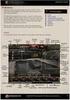 Wspomagamy procesy automatyzacji od 1986 r. Skrócony przewodnik OPROGRAMOWANIE PC MultiCon Emulator Wersja: od v.1.0.0 Do współpracy z rejestratorami serii MultiCon Przed rozpoczęciem użytkowania oprogramowania
Wspomagamy procesy automatyzacji od 1986 r. Skrócony przewodnik OPROGRAMOWANIE PC MultiCon Emulator Wersja: od v.1.0.0 Do współpracy z rejestratorami serii MultiCon Przed rozpoczęciem użytkowania oprogramowania
Komputer HP Compaq 6000 Pro w obudowie MT (Midi Tower) Intel Pentium Dual-Core E x 2,93 GHz / 4 GB / 250 GB / DVD-RW / Windows 7 Professinal
 Dane aktualne na dzień: 28-09-2019 02:14 Link do produktu: https://nowysklep.retropc.pl/komputer-hp-6000-tow-dual-2x2-93ghz-4gb-250-rw-w7-p-81.html Komputer HP 6000 TOW DUAL 2x2,93GHz 4GB 250 RW W7 Cena
Dane aktualne na dzień: 28-09-2019 02:14 Link do produktu: https://nowysklep.retropc.pl/komputer-hp-6000-tow-dual-2x2-93ghz-4gb-250-rw-w7-p-81.html Komputer HP 6000 TOW DUAL 2x2,93GHz 4GB 250 RW W7 Cena
SYSTEMY OPERACYJNE I SIECI KOMPUTEROWE
 SYSTEMY OPERACYJNE I SIECI KOMPUTEROWE WINDOWS 1 SO i SK/WIN 007 Tryb rzeczywisty i chroniony procesora 2 SO i SK/WIN Wszystkie 32-bitowe procesory (386 i nowsze) mogą pracować w kilku trybach. Tryby pracy
SYSTEMY OPERACYJNE I SIECI KOMPUTEROWE WINDOWS 1 SO i SK/WIN 007 Tryb rzeczywisty i chroniony procesora 2 SO i SK/WIN Wszystkie 32-bitowe procesory (386 i nowsze) mogą pracować w kilku trybach. Tryby pracy
Komputer stacjonarny DELL Optiplex 7010 MT (Midi Tower) Intel Core i QUAD 4 x 3,4 GHz / 8 GB / HDD 250 GB / DVD-RW / Windows 10 Professional
 Dane aktualne na dzień: 07-07-2019 04:26 Link do produktu: https://nowysklep.retropc.pl/dell-7010-i7-3770-8gb-dysk-hdd-wndows-10-p-342.html DELL 7010 i7-3770 8GB Dysk HDD Wndows 10 Cena Dostępność Czas
Dane aktualne na dzień: 07-07-2019 04:26 Link do produktu: https://nowysklep.retropc.pl/dell-7010-i7-3770-8gb-dysk-hdd-wndows-10-p-342.html DELL 7010 i7-3770 8GB Dysk HDD Wndows 10 Cena Dostępność Czas
Komputer stacjonarny DELL Optiplex 7010 MT (Midi Tower) Intel Core i QUAD 4 x 3,4 GHz / 8 GB / 120 GB SSD / DVD-RW / Windows 10 Professional
 Dane aktualne na dzień: 15-05-2019 13:00 Link do produktu: https://nowysklep.retropc.pl/dell-7010-i7-3770-8gb-dysk-ssd-windows-10-p-341.html DELL 7010 i7-3770 8GB Dysk SSD Windows 10 Cena Dostępność Czas
Dane aktualne na dzień: 15-05-2019 13:00 Link do produktu: https://nowysklep.retropc.pl/dell-7010-i7-3770-8gb-dysk-ssd-windows-10-p-341.html DELL 7010 i7-3770 8GB Dysk SSD Windows 10 Cena Dostępność Czas
Oprogramowanie zarządzające CMS Lite
 INSTRUKCJA OBSŁUGI SYSTEMY ZABEZPIECZEŃ Oprogramowanie zarządzające CMS Lite Informacje zawarte w tej instrukcji uważane są za aktualne w czasie publikacji. Informacje mogą ulec zmianie bez uprzedniego
INSTRUKCJA OBSŁUGI SYSTEMY ZABEZPIECZEŃ Oprogramowanie zarządzające CMS Lite Informacje zawarte w tej instrukcji uważane są za aktualne w czasie publikacji. Informacje mogą ulec zmianie bez uprzedniego
1) Czym jest architektura systemu Windows 7 i jak się ją tworzy? 2) Jakie są poszczególne etapy uruchomienia systemu Windows 7?
 Temat. Architektura systemu Windows 7. 1) Czym jest architektura systemu Windows 7 i jak się ją tworzy? 2) Jakie są poszczególne etapy uruchomienia systemu Windows 7? 3) Do czego służy narzędzie BCD. Edit?
Temat. Architektura systemu Windows 7. 1) Czym jest architektura systemu Windows 7 i jak się ją tworzy? 2) Jakie są poszczególne etapy uruchomienia systemu Windows 7? 3) Do czego służy narzędzie BCD. Edit?
Temat. Budowa systemu komputerowego 14.03.2015. Zakładka 1. Elementy tworzące stanowisko komputerowe.
 Temat. Budowa systemu komputerowego 14.03.2015 Zakładka 1. Elementy tworzące stanowisko komputerowe. Elementy stacji roboczej: - procesor, - pamięć, - obudowa komputera, - zasilacz, - karta graficzna,
Temat. Budowa systemu komputerowego 14.03.2015 Zakładka 1. Elementy tworzące stanowisko komputerowe. Elementy stacji roboczej: - procesor, - pamięć, - obudowa komputera, - zasilacz, - karta graficzna,
Karta TV PVR-TV 883 SPIS TREŚCI. Ver 2.0
 Karta TV PVR-TV 883 SPIS TREŚCI Ver 2.0 Rozdział 1 : Instalacja sprzętowa karty PVR-TV 883 TV...2 1.1 Zawartość opakowania...2 1.2 Wymagania systemowe...2 1.3 Instalacja sprzętu...2 Rozdział 2. Instalacja
Karta TV PVR-TV 883 SPIS TREŚCI Ver 2.0 Rozdział 1 : Instalacja sprzętowa karty PVR-TV 883 TV...2 1.1 Zawartość opakowania...2 1.2 Wymagania systemowe...2 1.3 Instalacja sprzętu...2 Rozdział 2. Instalacja
4. Należy następnie zaakceptować postanowienia umowy licencyjnej i nacisnąć przycisk Next.
 Instrukcja instalacji oprogramowania do podręcznika New Total English Starter oraz rozwiązania problemów kompatybilności z nowszymi wersjami systemu Windows. 1. Oprogramowanie dołączane do kursu New Total
Instrukcja instalacji oprogramowania do podręcznika New Total English Starter oraz rozwiązania problemów kompatybilności z nowszymi wersjami systemu Windows. 1. Oprogramowanie dołączane do kursu New Total
INSTRUKCJA INSTALACJI I PIERWSZEGO URUCHOMIENIA APLIKACJI Rodzajowa Ewidencja Wydatków plus Zamówienia i Umowy
 INSTRUKCJA INSTALACJI I PIERWSZEGO URUCHOMIENIA APLIKACJI Rodzajowa Ewidencja Wydatków plus Zamówienia i Umowy Instalacja systemu Rodzajowa Ewidencja Wydatków plus Zamówienia i Umowy System Rodzajowa Ewidencja
INSTRUKCJA INSTALACJI I PIERWSZEGO URUCHOMIENIA APLIKACJI Rodzajowa Ewidencja Wydatków plus Zamówienia i Umowy Instalacja systemu Rodzajowa Ewidencja Wydatków plus Zamówienia i Umowy System Rodzajowa Ewidencja
Komputer DELL Optiplex 3020 MT (Midi Tower) Intel Core i QUAD 4 x 3,4 GHz / 8 GB / 120 GB SSD / DVD-RW / Windows 10 Professional
 Dane aktualne na dzień: 29-04-2019 12:16 Link do produktu: https://nowysklep.retropc.pl/dell-3020-i7-4770-4gb-120gb-ssd-windows-10-p-345.html DELL 3020 i7-4770 4GB 120GB SSD Windows 10 Cena Dostępność
Dane aktualne na dzień: 29-04-2019 12:16 Link do produktu: https://nowysklep.retropc.pl/dell-3020-i7-4770-4gb-120gb-ssd-windows-10-p-345.html DELL 3020 i7-4770 4GB 120GB SSD Windows 10 Cena Dostępność
Załącznik Nr 2 do SIWZ. Sprzęt komputerowy i peryferyjny
 Sprzęt komputerowy i peryferyjny Komputery stacjonarne 44 szt. Nazwa podzespołu Wymagana wartość minimalna 1 Obudowa typu desktop / tower pracująca w pozycji pionowej i poziomej, 1 zewnętrzna zatoka na
Sprzęt komputerowy i peryferyjny Komputery stacjonarne 44 szt. Nazwa podzespołu Wymagana wartość minimalna 1 Obudowa typu desktop / tower pracująca w pozycji pionowej i poziomej, 1 zewnętrzna zatoka na
Instrukcja konfiguracji funkcji skanowania
 Instrukcja konfiguracji funkcji skanowania WorkCentre M123/M128 WorkCentre Pro 123/128 701P42171_PL 2004. Wszystkie prawa zastrzeżone. Rozpowszechnianie bez zezwolenia przedstawionych materiałów i informacji
Instrukcja konfiguracji funkcji skanowania WorkCentre M123/M128 WorkCentre Pro 123/128 701P42171_PL 2004. Wszystkie prawa zastrzeżone. Rozpowszechnianie bez zezwolenia przedstawionych materiałów i informacji
Rozdział II. Praca z systemem operacyjnym
 Rozdział II Praca z systemem operacyjnym 55 Rozdział III - System operacyjny i jego hierarchia 2.2. System operacyjny i jego życie Jak już wiesz, wyróżniamy wiele odmian systemów operacyjnych, które różnią
Rozdział II Praca z systemem operacyjnym 55 Rozdział III - System operacyjny i jego hierarchia 2.2. System operacyjny i jego życie Jak już wiesz, wyróżniamy wiele odmian systemów operacyjnych, które różnią
IBM SPSS Statistics dla systemu Windows Instrukcje instalacji (licencja sieciowa)
 IBM SPSS Statistics dla systemu Windows Instrukcje instalacji (licencja sieciowa) Przedstawione poniżej instrukcje dotyczą instalowania IBM SPSS Statistics wersji 21 przy użyciu licencja sieciowa. Ten
IBM SPSS Statistics dla systemu Windows Instrukcje instalacji (licencja sieciowa) Przedstawione poniżej instrukcje dotyczą instalowania IBM SPSS Statistics wersji 21 przy użyciu licencja sieciowa. Ten
Zarządzanie partycjami i dyskami w środowisku Windows.
 15.03.2015 Temat. Zarządzanie partycjami i dyskami w środowisku Windows. Zarządzanie partycjami i dyskami w środowisku Windows. Partycja obszar, który jest przydzielony na dysku twardym by przeznaczyć
15.03.2015 Temat. Zarządzanie partycjami i dyskami w środowisku Windows. Zarządzanie partycjami i dyskami w środowisku Windows. Partycja obszar, który jest przydzielony na dysku twardym by przeznaczyć
Minimalne wymagania dotyczące systemu komputerowego do odtwarzania treści 3D w projektorze BenQ:
 Jak oglądać treści 3D w projektorze BenQ: Projektor BenQ obsługuje odtwarzanie treści trójwymiarowych (3D) przeniesionych przez interfejs D-Sub, Component, HDMI, Video i S-Video. Do odtwarzania treści
Jak oglądać treści 3D w projektorze BenQ: Projektor BenQ obsługuje odtwarzanie treści trójwymiarowych (3D) przeniesionych przez interfejs D-Sub, Component, HDMI, Video i S-Video. Do odtwarzania treści
System kontroli dostępu ACCO NET Instrukcja instalacji
 System kontroli dostępu ACCO NET Instrukcja instalacji acco_net_i_pl 12/14 SATEL sp. z o.o. ul. Budowlanych 66 80-298 Gdańsk POLSKA tel. 58 320 94 00 serwis 58 320 94 30 dz. techn. 58 320 94 20; 604 166
System kontroli dostępu ACCO NET Instrukcja instalacji acco_net_i_pl 12/14 SATEL sp. z o.o. ul. Budowlanych 66 80-298 Gdańsk POLSKA tel. 58 320 94 00 serwis 58 320 94 30 dz. techn. 58 320 94 20; 604 166
Załacznik nr 4 do SIWZ - OPIS PRZEDMIOTU ZAMÓWIENIA- załącznik do Formularza Oferty
 . Urządzenie wielofunkcyjne laserowe. a Minimalne parametry urządzenia wymagane przez Zamawiającego Technologia Laserowa Funkcje drukowanie, skanowanie, kopiowanie, fax Podajnik papieru Minimum 200 arkuszy
. Urządzenie wielofunkcyjne laserowe. a Minimalne parametry urządzenia wymagane przez Zamawiającego Technologia Laserowa Funkcje drukowanie, skanowanie, kopiowanie, fax Podajnik papieru Minimum 200 arkuszy
Instrukcja instalacji Zespołu Diagnostycznego Delphi w systemie Vista.
 Instrukcja instalacji Zespołu Diagnostycznego Delphi w systemie Vista. Przed przejściem do dalszej części niniejszej instrukcji upewnij się, czy modułbluetooth, który jest zamontowany w Twoim urządzeniu
Instrukcja instalacji Zespołu Diagnostycznego Delphi w systemie Vista. Przed przejściem do dalszej części niniejszej instrukcji upewnij się, czy modułbluetooth, który jest zamontowany w Twoim urządzeniu
Platforma szkoleniowa krok po kroku. Poradnik Kursanta
 - 1 - Platforma szkoleniowa krok po kroku Poradnik Kursanta PORA - 2 - Jeśli masz problemy z uruchomieniem Platformy szkoleniowej warto sprawdzić poprawność poniższych konfiguracji: - 3 - SPRZĘT Procesor
- 1 - Platforma szkoleniowa krok po kroku Poradnik Kursanta PORA - 2 - Jeśli masz problemy z uruchomieniem Platformy szkoleniowej warto sprawdzić poprawność poniższych konfiguracji: - 3 - SPRZĘT Procesor
